SQL Server 2008 连接JDBC详细图文教程
SQL Server 2008是目前windows上使用最多的sql数据库,2008的安装机制是基于framework重写的,特点是非常耗时间(我的小本本配置还是可以的。^_^)。但不需要原ISO或隐藏起来的MSI文件(如果你不小心手工删除这些安装文件的话,也不必担心。) 这也是为什么大多数时候,SQL Server 2008的安装日志文件setup.log会有1G大小的原因。因为安装工序实在是太庞大了。
SQL Server 2008是一个重大的产品版本,它推出了许多新的特性和关键的改进,使得它成为至今为止的最强大和最全面的SQL Server版本。
SQL Server 2008 的安装:
下载SQL Server 2008的iso安装文件,用虚拟光驱打开,运行Setup
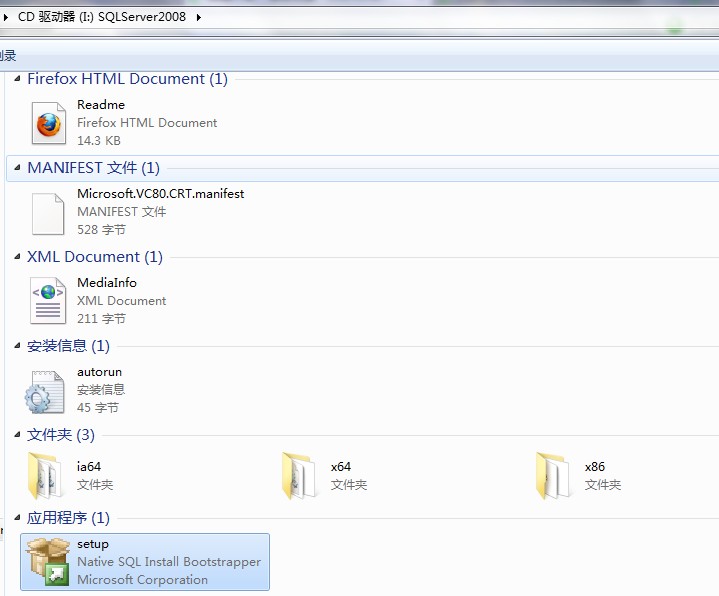
选择“安装” -> "全新sql独立安装"
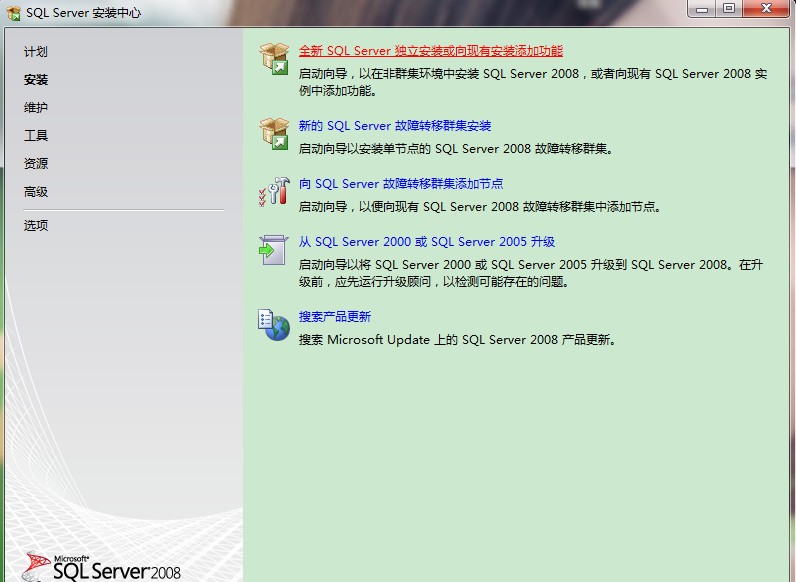
开始安装,中间需要填写数据库实例,选择混合密码登陆。
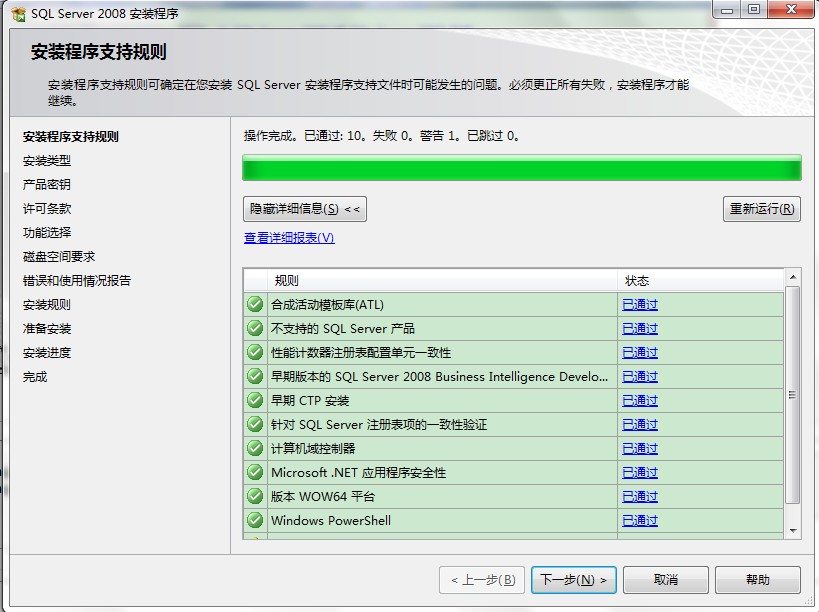
实例随意命名
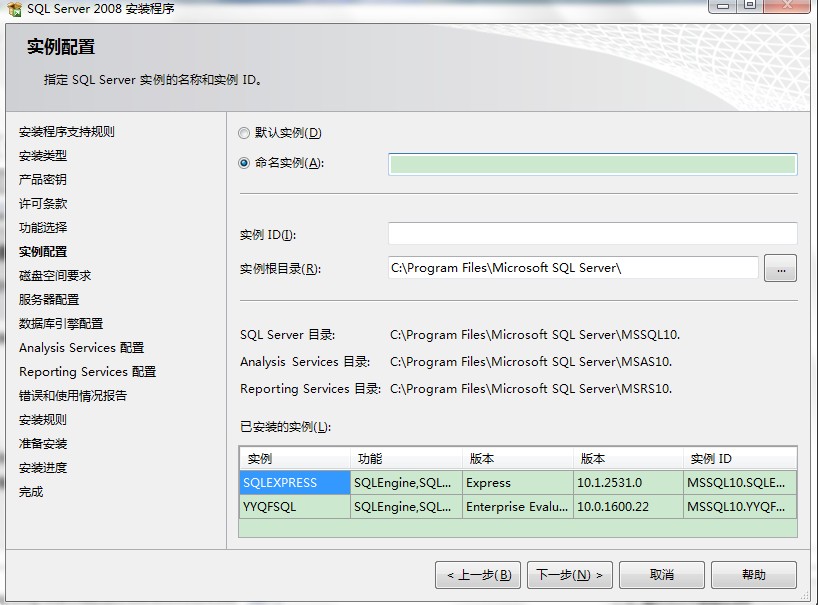
账户名如图选择 NT AUTHORTIY\SYSTEM
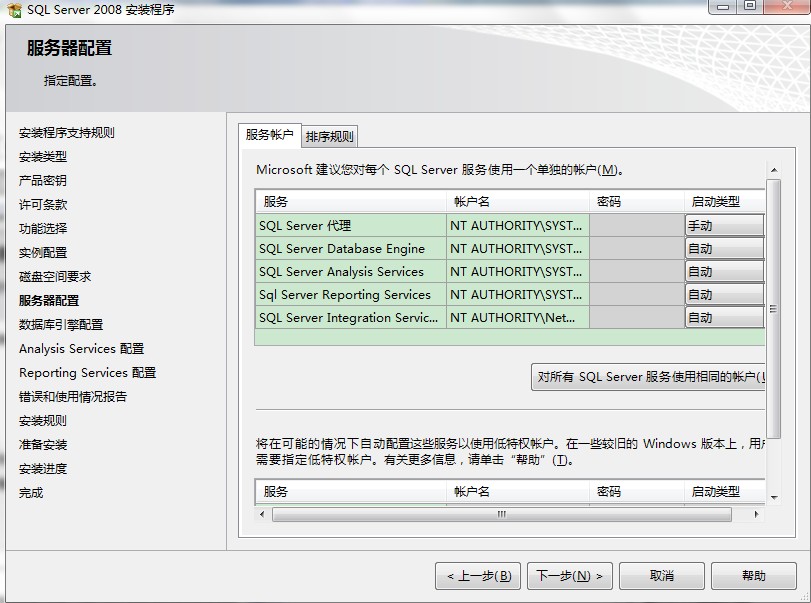
身份验证模式设置为混合模式并设置密码。选择添加当前用户(系统管理员)。
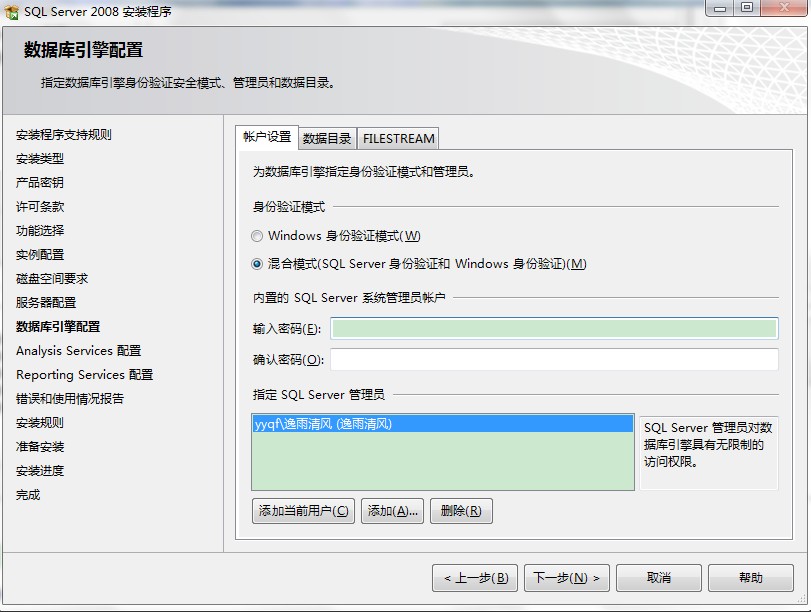
SQL Server 2008 配置
安装完成后,SQL Server Management Studio就是数据库管理程序,SQL Server 配置管理器是配置程序。
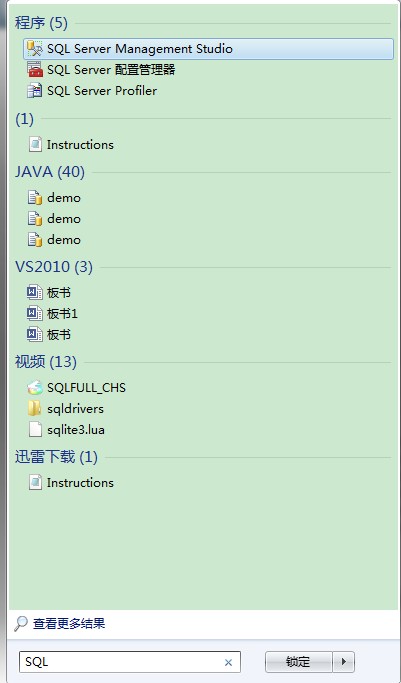
登陆SSMS(SQL Server Management Studio)的时候,服务器名称格式是 (local)\安装时填写的实例名,身份验证用SQL 验证,登录名是系统默认的sa,密码是安装时选择混合模式自己设置的密码。
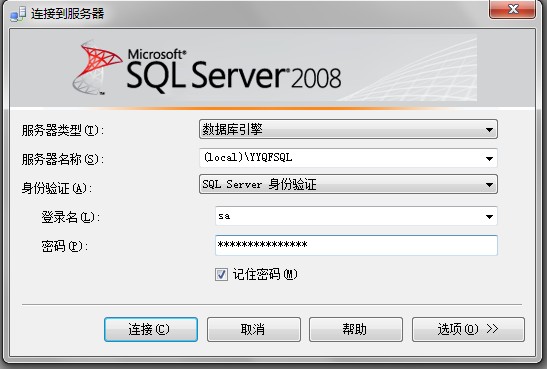
如果不能登陆,选择Windows方式登陆,然后“安全性” -> "登录名" -> "sa" -> “状态” 设为启用,详细如图。
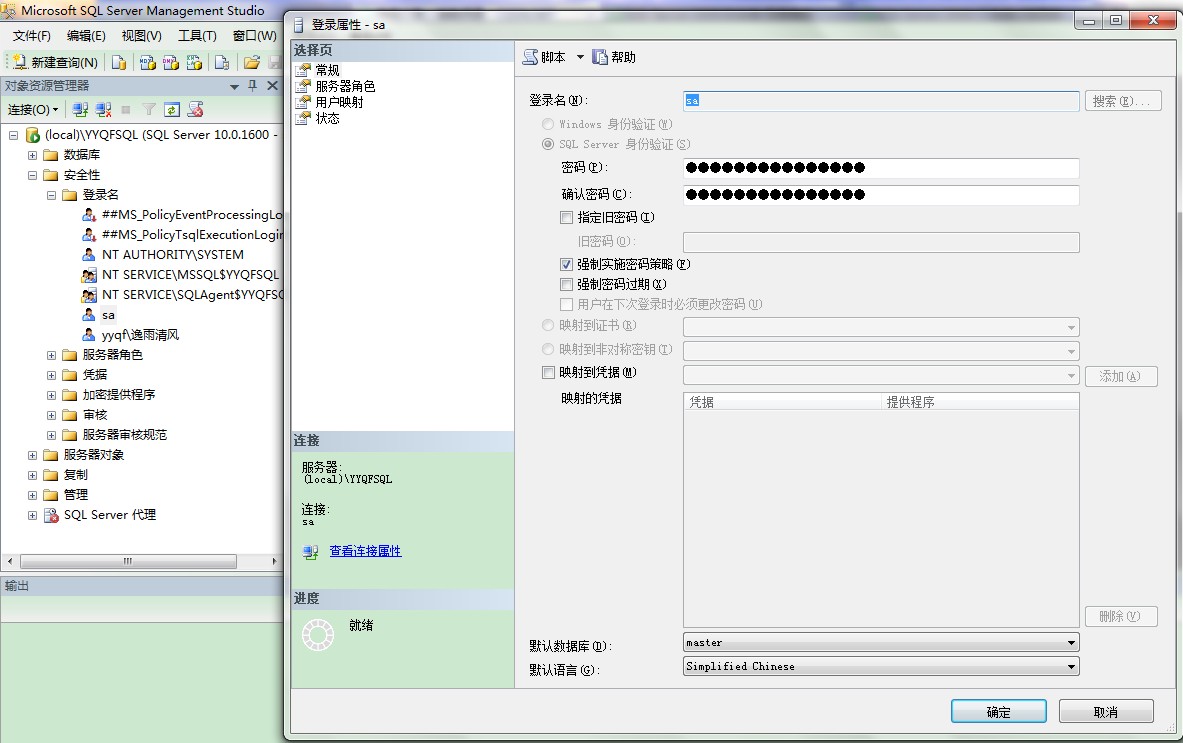
打开SQL Server配置管理器
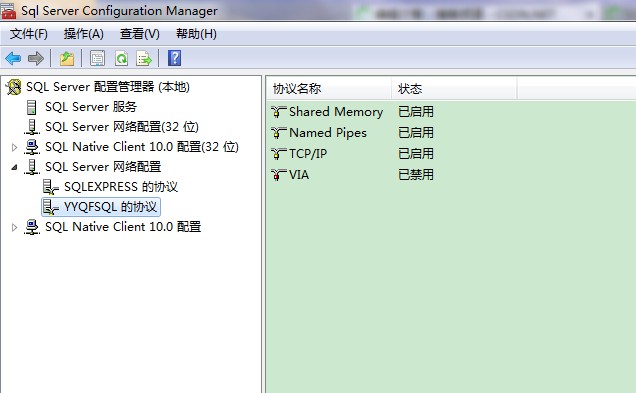
选择SQL Server 网络配置里自己建立的实例的协议,选择TCP/IP协议设置为启用状态,将其中一个IP设置为本机 127.0.0.1,设为启用。再将IP ALL的端口设置为1433,动态端口设为空。如图。
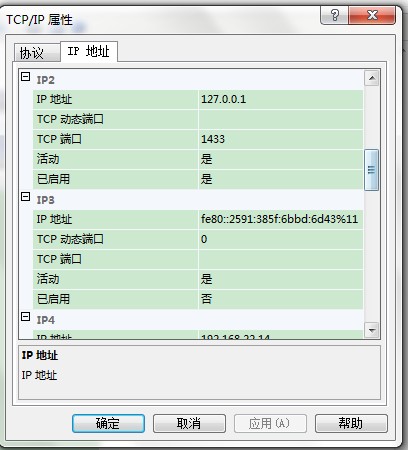
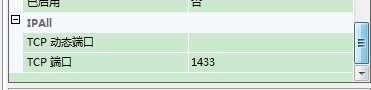
同样的,将客户端的端口也设置为1433,启用状态。
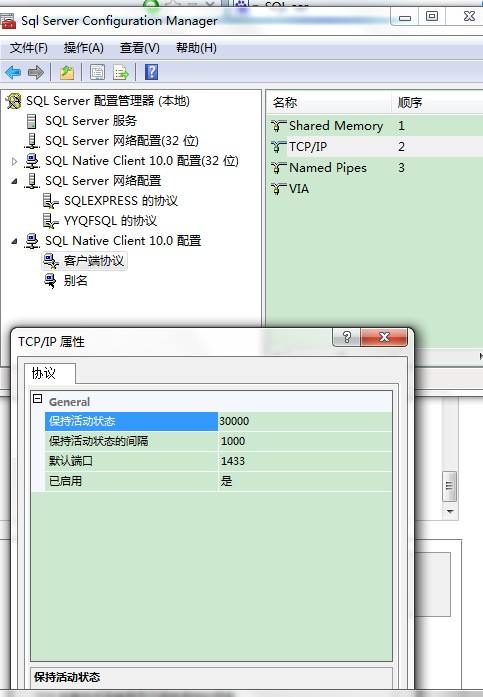
然后!必须要重启SQL Server服务,不然即使电脑重启都是无效的。
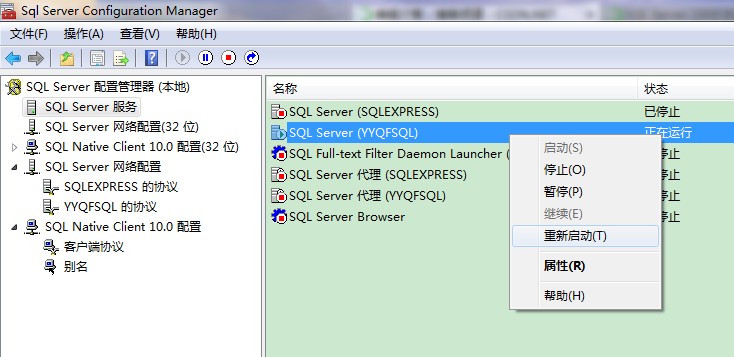
SQL Server 2008 连接JDBC
OK,启动你的SSMS,对数据库右键,“建立新的数据库”
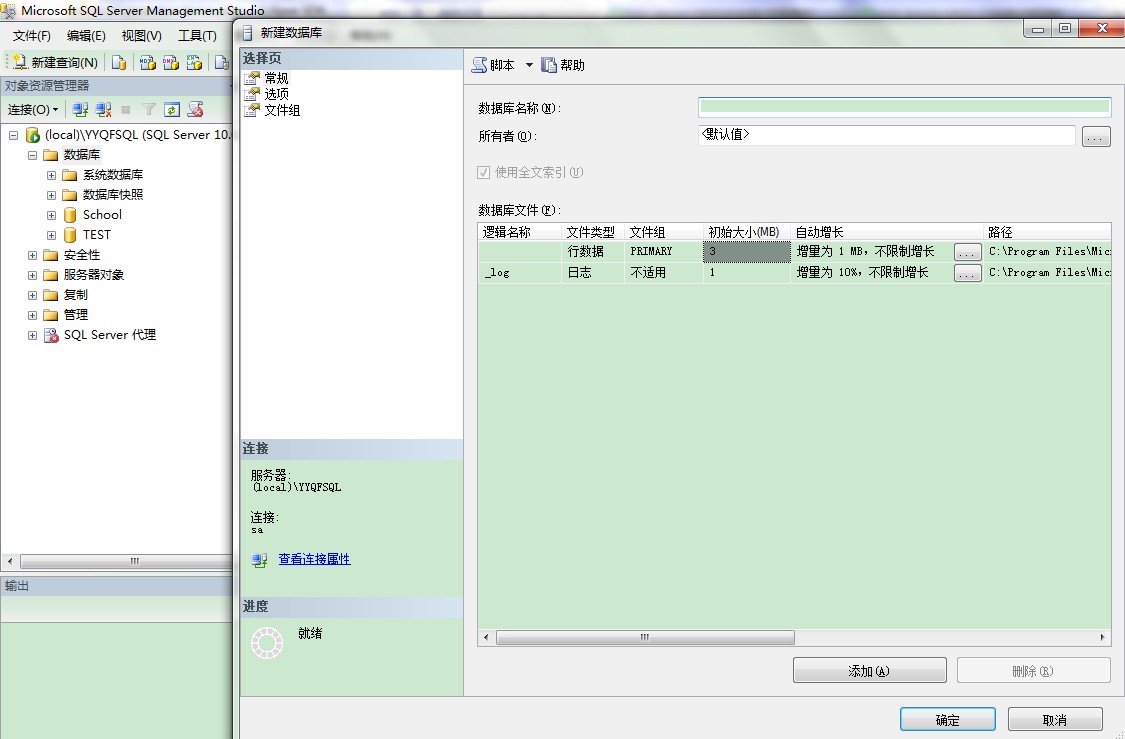
建立数据库后建立表,如图,建立表后要编辑表对表右键编辑前两百行。
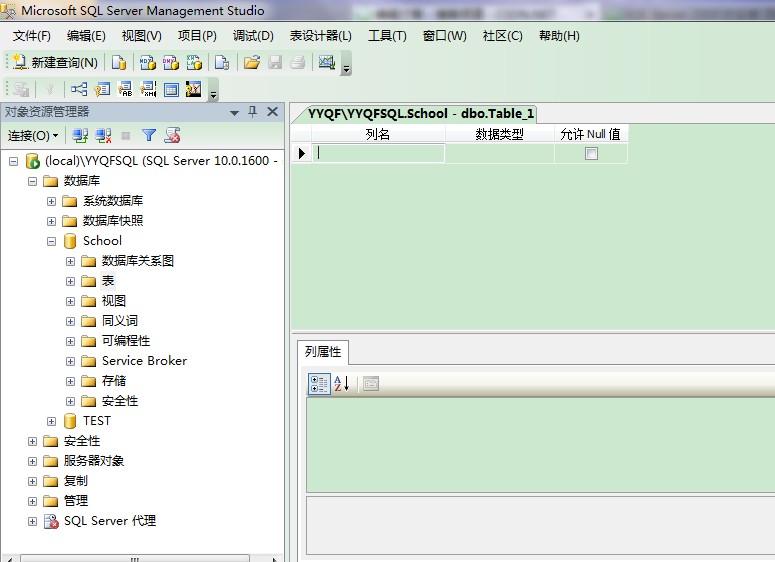
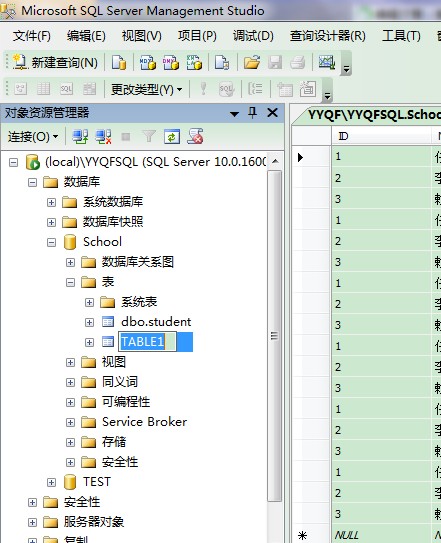
开始在eclipse里操作连接JDBC:
首先要用到连接驱动,官方的驱动是sqlserver4.jar,不过这个包有时候用不起,这里用的是jtds驱动,JDK1.6用jtds 1.2.6。JDC1.7用1.3.0。 然后在ECLIPSE “项目” “属性” “构建路径” 里 “添加外部jar (add extern jar)”
官网下载地址:
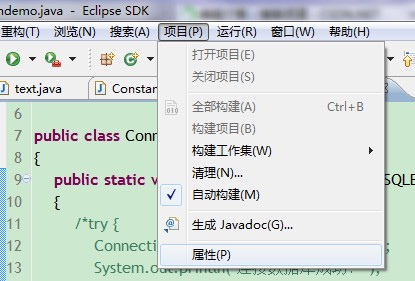
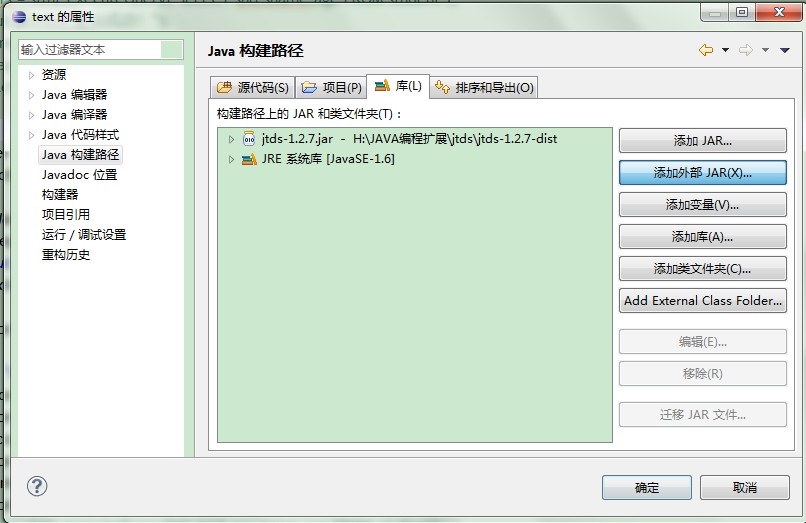
然后就可以开始写测试代码了:
[java] view plaincopy
String JDriver = "net.sourceforge.jtds.jdbc.Driver"; //jtds驱动代码
DB = "jdbc:jtds:sqlserver://127.0.0.1:1433;datebaseName=School"; //URL连接
测试
[java] view plaincopy
String JDriver = "net.sourceforge.jtds.jdbc.Driver";
String connectDB = "jdbc:jtds:sqlserver://127.0.0.1:1433;datebaseName=School";
try {
Class.forName(JDriver);
} catch (Exception e) {
System.out.println("加载数据库引擎失败");
System.exit(0);
}
System.out.println("数据库加载成功");
String user = "sa";
String password = "xxxxxxxxxxxxxxxx";
System.out.println("准备连接....");
Connection connection = DriverManager.getConnection(connectDB,user,password);
System.out.println("连接成功");
Statement stmt = connection.createStatement();
String sql0 = "USE 数据库名";
stmt.execute(sql0);
这里有一个小的需要注意的地方是,在eclipse里用到数据库的时候,最好在最前面加一句
String sql0 = "USE 数据库名";
&
关键词:SQL,JDBC
阅读本文后您有什么感想? 已有 人给出评价!
- 1


- 1


- 2


- 1


- 1


- 1


